Виндовс није могао да доврши тражене промене
Ако покушавате да инсталирате .НЕТ Фрамеворк(.NET Framework) или ИИС(IIS) или неки други софтвер, али добијете грешку – Виндовс није могао да доврши тражене промене(Windows couldn’t complete the requested changes) , ево решења које тражите. Пратећи кодови грешака могу бити – 0к800ф081ф(0x800f081f) , 0к800ф0805(0x800f0805) , 0к80070422(0x80070422) , 0к800ф0922(0x800f0922) , 0к800ф0906(0x800f0906) , итд. Ова грешка се такође може појавити ако не можете да укључите ниједну функцију Виндовс(Windows Features) -а .
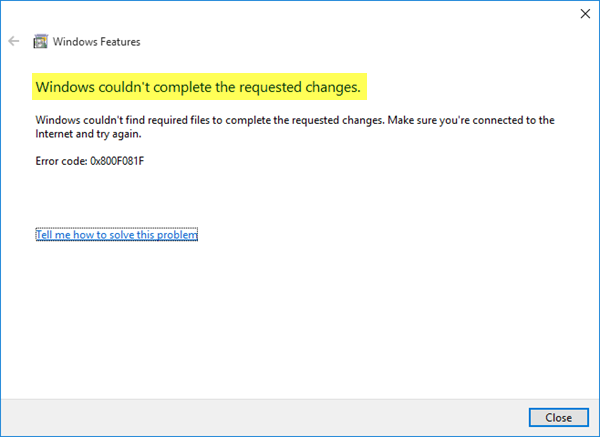
Грешке 0к800ф081ф, 0к800ф0805, 0к80070422, 0к800ф0922, 0к800ф0906
У већини случајева, ова конкретна порука о грешци се појављује када неко покуша да инсталира .НЕТ Фрамеворк 3.5(.NET Framework 3.5) који је неопходан за покретање неких других програма или апликација.
Корисници добијају ову поруку о грешци када је дотична поставка смерница групе онемогућена. (Group Policy)Имајте на уму да смернице групе(Group Policy) нису доступне у кућним(Home) издањима оперативног система Виндовс(Windows) .
Виндовс(Windows) није могао да доврши тражене промене
1] Коришћење уређивача смерница групе
Отворите уређивач локалних групних политика(Open Local Group Policy Editor) . За то притисните Win+R , откуцајте гпедит.мсц(gpedit.msc) и притисните дугме Ентер(Enter) . Алтернативно, можете потражити „Смернице групе“ у пољу за претрагу на траци задатака у случају да користите (Taskbar)Виндовс 10(Windows 10) .
Након што отворите уређивач локалних групних политика(Local Group Policy Editor) , идите на следећу путању-
Computer Configuration > Administrative Templates > System
Након што кликнете на фасциклу Систем(System) на вашој левој страни, двапут кликните на Одреди подешавања за опциону инсталацију компоненти и( Specify settings for optional component installation and component repair ) поставку за поправку компоненти коју видите на десној страни.
Подразумевано, требало би да буде подешено на Није конфигурисано(Not Configured) . Морате да изаберете Омогућено(Enabled) и притиснете дугме Примени(Apply) .
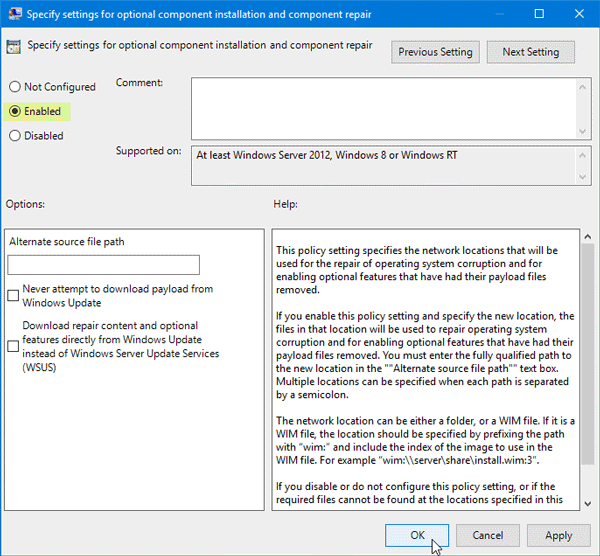
Сада покушајте да инсталирате исти .НЕТ Фрамеворк 3.5(.NET Framework 3.5) на свој систем. Надам се да ће то функционисати без проблема.
2] Коришћењем ДИСМ алата
ДИСМ је скраћеница од Деплоимент Имаге Сервицинг анд Манагемент , што је алатка командне линије коју можете користити у различитим ситуацијама. На пример, можете поправити оштећене системске датотеке Виндовс Упдате , (Windows Update)поправити слику система Виндовс(repair Windows System Image) у оперативном систему Виндовс 10 и још много тога.
Да бисте користили овај алат, потребно је да отворите командну линију(Command Prompt) са администраторским привилегијама. За то потражите „цмд“ у пољу за претрагу на траци задатака , кликните десним тастером миша на опцију (Taskbar)командне линије(Command Prompt) и изаберите Покрени као администратор(Run as administrator) . Након тога унесите следећу команду -
Након тога унесите следећу команду -
Dism /online /enable-feature /featurename:NetFx3 /All /Source:[drive_letter]:\sources\sxs /LimitAccess
Не заборавите да замените [дриве_леттер]([drive_letter]) са вашом системском диск јединицом или инсталационим медијумом.
Након што сте то урадили, покушајте да поново инсталирате исто на свом систему.
Ако не помогне, извршите Цлеан Боот(perform a Clean Boot)(perform a Clean Boot) , а затим покушајте да га инсталирате.
Ако оба не раде за вас, можда ћете морати поново да преузмете датотеку за подешавање са Мицрософт веб локације.(If both of them are not working for you, you might need to download the setup file again from the Microsoft website.)
Related posts
Смањење перформанси Систем.Диагностицс.СтацкФраме у Виндовс 10
Како да проверите верзију .НЕТ Фрамеворк-а инсталирану на Виндовс 10 рачунару
Како да поправите шифру грешке Виндовс Упдате 643 - .НЕТ Фрамеворк
Поправи грешку 0к800Ф080Ц приликом инсталирања .НЕТ Фрамеворк-а на Виндовс 10
Поправи .Нет Фрамеворк 3.5 код грешке инсталације 0к800ф0922
Рачунар се заглавио на екрану Припрема за конфигурисање Виндовс-а
Није могуће увести фотографије са иПхоне-а на Виндовс 11/10 ПЦ
Проблем при отпремању на Виндовс услугу извештавања о грешкама
Услуга интелигентног преноса у позадини не ради у оперативном систему Виндовс 11/10
Није могуће мапирати мрежни диск у оперативном систему Виндовс 11/10
Није откривена грешка скенера на рачунару са оперативним системом Виндовс 11/10
Виндовс временска услуга не ради, синхронизација времена не успева са грешком
Старт мени се не отвара или дугме Старт не ради у оперативном систему Виндовс 11/10
Није могуће учитати додатак у Цхроме-у у оперативном систему Виндовс 10/8/7
Виндовс безбедност каже да нема добављача безбедности у оперативном систему Виндовс 11/10
Поправка .НЕТ услуге оптимизације времена извршавања Висока употреба ЦПУ-а
Виндовс не може да преузме мрежна подешавања са рутера у оперативном систему Виндовс 11/10
Како да решите проблеме са ВиФи мрежом у оперативном систему Виндовс 11/10
Поправка: Виндовс Дривер Фоундатион који користи висок ЦПУ
Виндовс рачунар се гаси када је УСБ уређај прикључен
